سرورهای MCP ابزارها و منابع داده اضافی را در اختیار Gemini قرار میدهند. به عنوان مثال، با اضافه کردن سرور Firebase MCP ، میتوانید از زبان طبیعی برای کاوش در دادههای Cloud Firestore خود هنگام ساخت یا اشکالزدایی برنامه خود استفاده کنید.
پیشنیازها
در صورت نیاز سرور MCP، مطمئن شوید که Node.js و npm را به درستی نصب کردهاید.
یک سرور MCP سازگار انتخاب کنید
Firebase Studio از سرورهای MCP پشتیبانی اساسی دارد، اما همه سرورهای MCP با آن سازگار نیستند. هنگام انتخاب یک سرور MCP، جزئیات سازگاری زیر را در نظر داشته باشید:
پشتیبانی شده:
- ورودی/خروجی استاندارد (stdio) یا رویدادهای ارسالی از سرور (SSE)/سرورهای انتقال HTTP قابل پخش
- احراز هویت با کلید API با استفاده از هدرهای HTTP یا متغیرهای محیطی
- ابزارهای ارائه شده توسط سرورهای MCP
پشتیبانی نمیشود:
- سرورهایی که به رابط کاربری گرافیکی یا جلسه دسکتاپ نیاز دارند
- اعلانها، نمونهبرداری یا سایر منابع ارائه شده توسط سرورهای MCP
اضافه کردن سرور MCP
برای افزودن سرور MCP، باید فایل پیکربندی آن را ایجاد یا ویرایش کنید.
- برای اولین سرور مجازی خود : فایل پیکربندی را ایجاد کنید .
- برای افزودن یا تنظیم سرورها : پیکربندی سرور را ویرایش کنید .
مرحله ۱: ایجاد فایل پیکربندی
چت تعاملی و Gemini CLI هر دو میتوانند به سرورهای MCP متصل شوند، اما از فایلهای پیکربندی متفاوتی استفاده میکنند:
- چت تعاملی از
.idx/mcp.jsonاستفاده میکند. - Gemini CLI از فایل
.gemini/settings.json استفاده میکند.
با استفاده از دستورالعملهای زیر، یک یا هر دو فایل را ایجاد کنید.
چت تعاملی
در نمای Code ، با استفاده از یکی از روشهای زیر .idx/mcp.json را ایجاد کنید:
- پالت فرمان : پالت فرمان را باز کنید (
Shift+Ctrl+P) و از دستور Firebase Studio: Add MCP Server استفاده کنید. - چت تعاملی : کلیک کنید
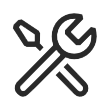 ابزارها را در چت تعاملی سفارشی کنید و افزودن سرور MCP را انتخاب کنید.
ابزارها را در چت تعاملی سفارشی کنید و افزودن سرور MCP را انتخاب کنید. - اکسپلورر : از اکسپلورر
(Ctrl+Shift+E)، روی پوشه.idxکلیک راست کرده و فایل جدید (New file) را انتخاب کنید. نام فایل راmcp.jsonبگذارید.
Gemini CLI
در نمای Code ، فایل .gemini/settings.json را ایجاد کنید:
- در اکسپلورر
(Ctrl+Shift+E)، بررسی کنید که آیا پوشه.geminiوجود دارد یا خیر. اگر وجود نداشت، روی پنل اکسپلورر کلیک راست کرده و پوشه جدید (New folder ) را انتخاب کنید. نام پوشه را.geminiبگذارید. - روی پوشه
.geminiکلیک راست کرده و گزینه New file را انتخاب کنید. نام فایل راsettings.jsonبگذارید.
برای جزئیات بیشتر در مورد استفاده از سرورهای MCP با Gemini CLI، مستندات کامل را بررسی کنید .
مرحله 2: پیکربندی سرور را ویرایش کنید
فایل پیکربندی سرور را باز کنید.
پیکربندی سرور را به محتوای فایل اضافه کنید. برای مثال، برای اضافه کردن سرور Firebase MCP، وارد کنید:
{ "mcpServers": { "firebase": { "command": "npx", "args": [ "-y", "firebase-tools@latest", "mcp" ] } } }این فایل پیکربندی به Gemini دستور میدهد که از کدام سرور MCP استفاده کند. این مثال یک سرور واحد به نام
firebaseرا نشان میدهد که از دستورnpxبرای نصب و اجرایfirebase-tools@latestاستفاده میکند.اگر سرور MCP شما نیاز به احراز هویت با کلید API دارد، میتوانید آن را به یکی از روشهای زیر پیکربندی کنید:
برای سرورهای HTTP MCP از راه دور که به کلید API در هدرهای درخواست نیاز دارند، از فیلد
headersاستفاده کنید. به عنوان مثال، برای پیکربندی سرور MCP گیتهاب:{ "mcpServers": { "github": { "url": "https://api.githubcopilot.com/mcp/", "headers": { "Authorization": "Bearer <ACCESS_TOKEN>" } } } }برای سرورهای محلی stdio MCP که به یک کلید API در متغیرهای محیطی نیاز دارند، از فیلد
envاستفاده کنید. برای مثال، برای پیکربندی یک نسخه محلی از سرور MCP گیتهاب:{ "mcpServers": { "github": { "command": "/path/to/github-mcp-server", "args": ["stdio"], "env": { "GITHUB_PERSONAL_ACCESS_TOKEN": "<ACCESS_TOKEN>" } } } }برای جلوگیری از کدگذاری سخت رمزها در
mcp.json، میتوانید به صورت اختیاری از سینتکس${env:VARIABLE_NAME}استفاده کنید. این کار مقادیر متغیرهای محیطی تعریف شده در یک فایل.envیا.env.localدر ریشه فضای کاری شما را جایگزین میکند. به عنوان مثال:{ "mcpServers": { "github": { "url": "https://api.githubcopilot.com/mcp/", "headers": { "Authorization": "Bearer ${env:GITHUB_ACCESS_TOKEN}" } } } }
در ترمینال (
Shift+Ctrl+C)، دستورات لازم را برای تکمیل نصب اجرا کنید. به عنوان مثال، برای استفاده از سرور Firebase MCP، دستور زیر را برای ورود به حساب کاربری خود وارد کنید:firebase login --no-localhostبرای تأیید جلسه، دستورالعملهای موجود در ترمینال را دنبال کنید. برخی از ابزارها به یک پروژه Firebase متصل نیاز دارند. میتوانید از سرور Firebase MCP برای ایجاد یک پروژه استفاده کنید، یا میتوانید دستور زیر را برای مقداردهی اولیه یک پروژه Firebase اجرا کنید:
firebase initاین یک فایل
firebase.jsonدر دایرکتوری ریشه شما ایجاد میکند.
از ابزارهای MCP استفاده کنید
پس از نصب سرور MCP مورد نظر، ابزارها یا دادههایی که ارائه میدهد در مسیر زیر موجود است:
- Gemini CLI
- چت تعاملی هنگام استفاده از حالت Agent و حالتهای Agent (اجرای خودکار)
- App Prototyping agent
برای مثال، اگر سرور Firebase MCP را اضافه کنید، میتوانید از Gemini بخواهید پیکربندی SDK را برای پروژه فعلی دریافت کند، دادههای ذخیره شده در Cloud Firestore و Realtime Database را بازیابی کند، در راهاندازی سرویسهای Firebase به شما کمک کند و موارد دیگر .
در چت تعاملی، برای مشاهده لیستی از دستورات MCP موجود / را تایپ کنید.
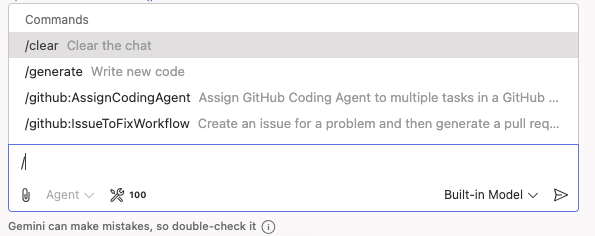
ابزارها را بررسی یا تنظیم کنید
شما میتوانید مدیریت کنید که کدام ابزارها در چت تعاملی فعال باشند:
- کلیک
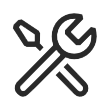 ابزارها را در چت تعاملی سفارشی کنید تا لیستی از تمام ابزارهای موجود از سرورهای MCP پیکربندی شده خود را ببینید.
ابزارها را در چت تعاملی سفارشی کنید تا لیستی از تمام ابزارهای موجود از سرورهای MCP پیکربندی شده خود را ببینید. - از کادرهای انتخاب برای فعال یا غیرفعال کردن کل سرور یا ابزارهای جداگانه استفاده کنید.
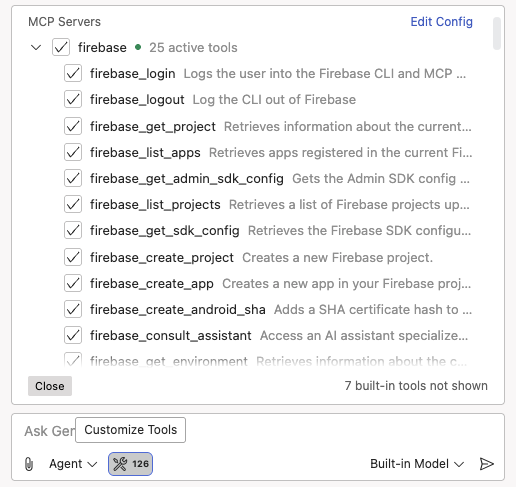
عیبیابی سرورهای MCP
اگر با سرور MCP با مشکل مواجه شدید، از این مراحل برای تشخیص مشکل استفاده کنید.
لاگها را برای خطاها بررسی کنید
- پنل خروجی (Output panel) را باز کنید (
Shift+Ctrl+U). - در منوی کشویی، Gemini را انتخاب کنید.
- پیامهایی را که با برچسب
[MCPManager]شروع میشوند، بررسی کنید. این گزارشها نشان میدهند که کدام سرورها پیکربندی شدهاند، کدام ابزارها با موفقیت اضافه شدهاند و هرگونه پیام خطایی وجود دارد.
محیط زیست را بازسازی کنید
اگر سرور MCP نصب یا اتصال را انجام نداد، سعی کنید فضای کاری خود را دوباره بسازید:
- پالت فرمان (
Shift+Ctrl+P) را باز کنید. - دستور Firebase Studio: Rebuild Environment را اجرا کنید.
- پس از بازسازی فضای کاری، بررسی کنید که آیا سرور MCP متصل میشود یا خیر.
اگر از ابزارها استفاده نمیشود
اگر سرور MCP متصل شود اما Gemini از ابزارهای آن استفاده نکند:
- شروع یک جلسه چت جدید : این کار تضمین میکند که Gemini آخرین پیکربندی ابزار را دریافت میکند. یاد بگیرید که چگونه تاریخچه چت را مدیریت کنید .
- در درخواست خود دقیق باشید : اگر Gemini بتواند وظیفه را بدون استفاده از ابزار MCP انجام دهد، ممکن است از روش دیگری استفاده کند. اگر میخواهید از یک ابزار خاص استفاده کنید، نام ابزار را امتحان کنید. به عنوان مثال: "از
firebase_get_sdk_configبرای دریافت پیکربندی SDK برای پروژه فعلی استفاده کنید." - به برنامه توسعهدهندگان گوگل بپیوندید : بررسی کنید که آیا حساب کاربری شما ثبت شده است یا خیر .

